January 11, 2025 linux
Cara Menampilkan Layar Android ke Linux Menggunakan Scrcpy
Scrcpy adalah aplikasi yang dapat digunakan untuk menampilkan layar Android ke PC atau Laptop. Untungnya, scrcpy dapat diinstal di Linux.
Selain menampilkan layar Android, scrcpy juga dapat digunakan untuk mengontrol aktivitias Android langsung dari PC atau Laptop, seperti mengklik, mengetik, dll.
Berikut langkah-langkah menampilkan layar Android ke Linux menggunakan scrcpy:
1. Instal Package Yang Dibutuhkan
Pertama install beberapa package yang dibutuhkan untuk menjalankan scrcpy.
sudo apt install ffmpeg libsdl2-2.0-0 adb wget \
gcc git pkg-config meson ninja-build libsdl2-dev \
libavcodec-dev libavdevice-dev libavformat-dev libavutil-dev \
libswresample-dev libusb-1.0-0 libusb-1.0-0-dev
2. Instal Scrcpy
Selanjutnya, install scrcpy.
Ada dua cara: menggunakan package manager atau script instalasi. Disini saya contohkan menggunakan script instalasi.
Pertama clone repositori github scrcpy.
git clone https://github.com/Genymobile/scrcpy
Masuk ke direktori repository yang diclone.
cd scrcpy
Jalannkan script instalasi.
./install_release.sh
Cek apakah instalasi berhasil dengan menjalankan scrcpy --version.
scrcpy --version
# scrcpy 3.1 <https://github.com/Genymobile/scrcpy>
# Dependencies (compiled / linked):
# - SDL: 2.26.5 / 2.26.5
# - libavcodec: 59.37.100 / 59.37.100
# - libavformat: 59.27.100 / 59.27.100
# - libavutil: 57.28.100 / 57.28.100
# - libavdevice: 59.7.100 / 59.7.100
# - libusb: - / 1.0.26
3. Hubungkan Perangkat Android ke PC / Laptop
Selanjutnya, hubungkan perangkat Android ke PC / Laptop dengan kabel USB.
Jika sudah terhubung, buka Pengaturan > Developer Options, cari dan aktifkan USB Debugging.
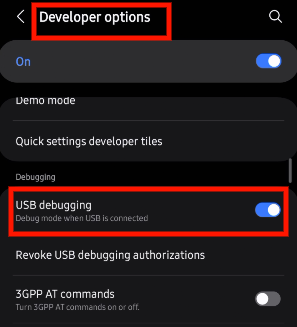
Jika menu Developer Options tidak ditemukan pada pengaturan, coba cara berikut:
- Buka
Pengaturan > About Phone > Android Version. - Tekan 7x atau lebih pada
Android Versionhingga muncul notifikasi bahwa Developer Options telah diaktifkan - Cari menu
Developer Optionsdan aktifkanUSB Debugging.
4. Cek Perangkat pada ADB
Pastikan perangkat Android sudah terhubung dengan menjalankan perintah berikut di terminal.
adb devices
# List of devices attached
# R9CW700L3BR device
Jika perangkat Android tidak muncul, pastikan langkah sebelumnya telah dilakukan dengan benar atau periksa koneksi kabel USB.
5. Jalankan Scrcpy
Terakhir, jalankan di scrcpy di terminal untuk menampilkan layar Android ke PC / Laptop.
scrcpy
Jika berhasil, maka akan muncul window baru yang menampilkan layar Android pada PC / Laptop.
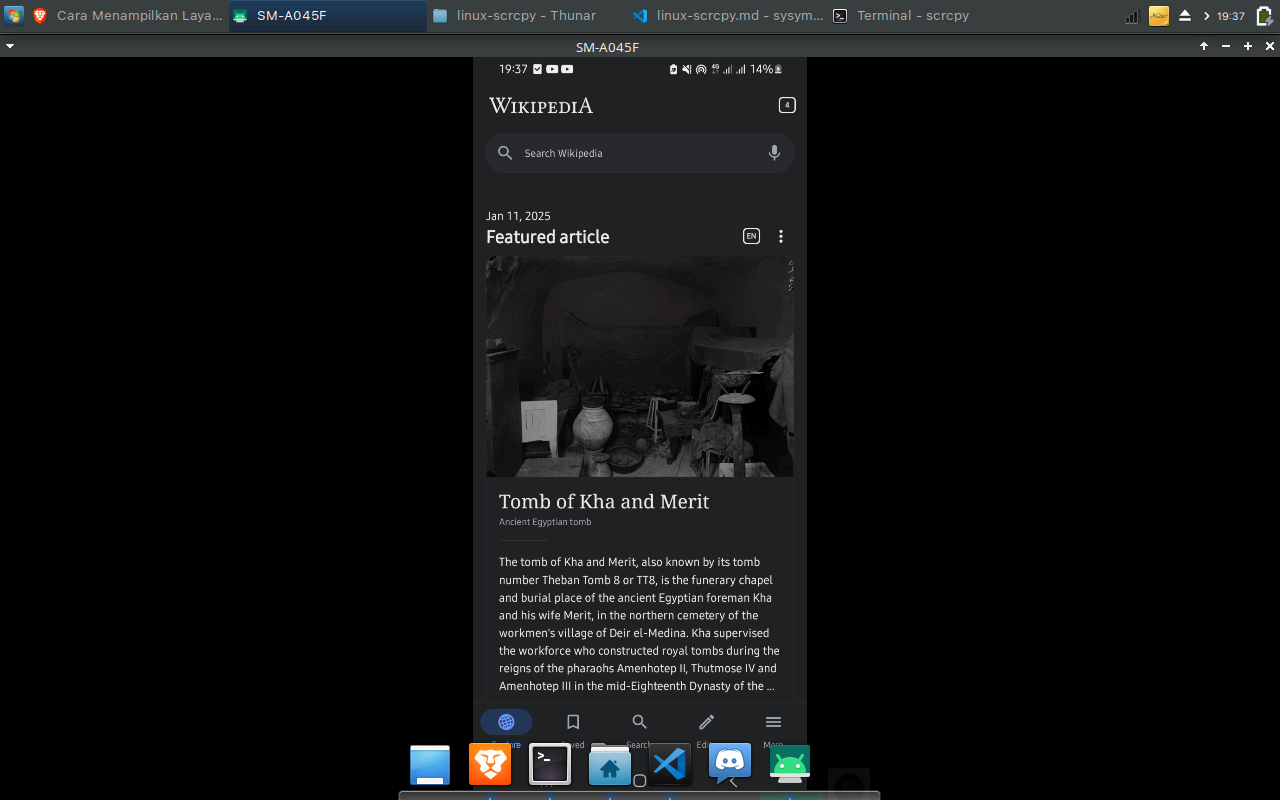
Kesimpulan
Scrcpy adalah aplikasi yang dapat digunakan untuk menampilkan dan mengontrol layar Android di PC / Laptop. Aplikasi ini dapat dimanfaatkan misalnya untuk presentasi aplikasi mobile, dan lainnya.